Một hôm, bạn nhận được một File Excel từ đồng nghiệp, nhưng trong File đó lại sử dụng các hàm mở rộng bằng Macro, VBA và tiếp đến bạn nhận ra rằng bản cài đặt Microsoft Office của mình không có Visual Basic Application. File thì mở được nhưng các hàm Macro, VBA lại không chạy được dẫn đến dữ liệu sai, lỗi.
Nếu đang trong trường hơp đó, bạn cần cài thêm gói cài đặt hỗ trợ Visual Basic Application vào bản Office hiện tại thì mới có thể chạy được các hàm VBA và bạn có thể áp dụng cách sau đây mà không cần phải cài lại hoàn toàn.
Cài đặt Visual Basic Application trong Microsoft Office
Vào Control panel và chọn Programs and Features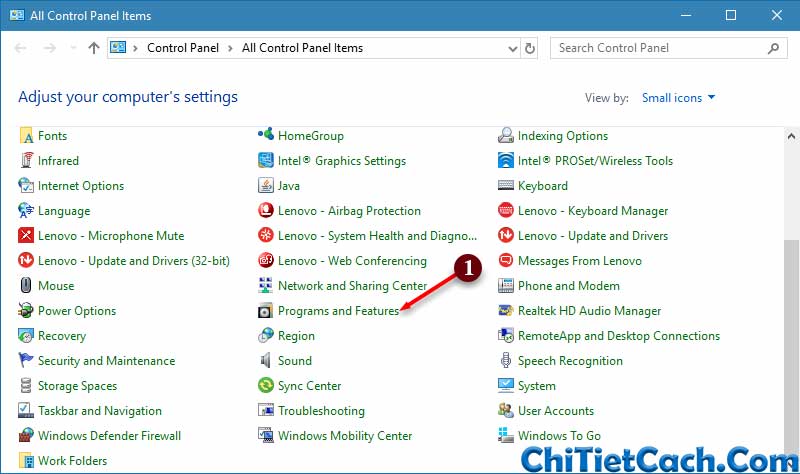
Tìm đến bản cài đặt Microsoft Office (1) > chọn Change (2)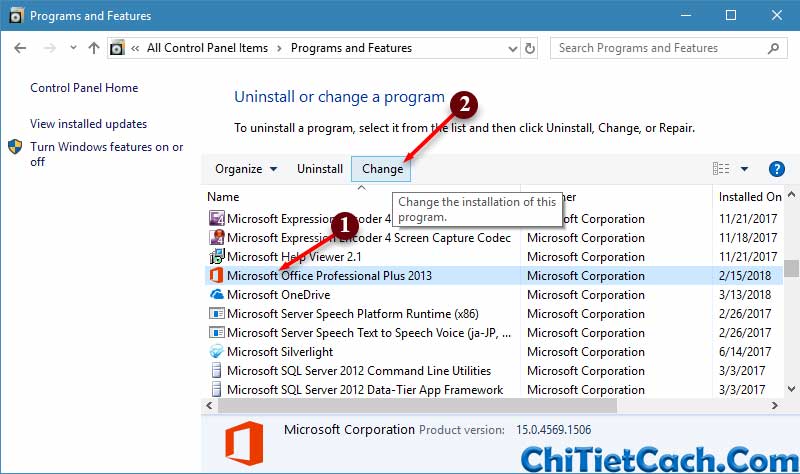
Tiếp đến bạn sẽ vào giao diện cài đặt Microsoft, Tick chọn Add or Remove Features và Continue.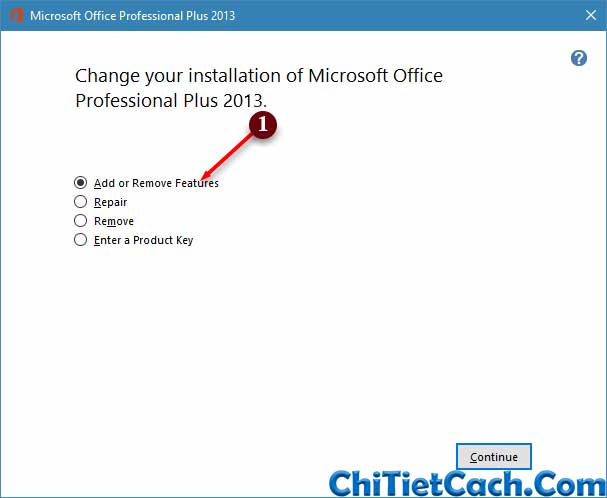
Bạn sẽ thấy, nếu gói cài đặt Office Shared Features bị khóa thì Visual Basic for Applications cũng bị khóa luôn khiến cho bản Office của bạn không thể chay được các hàm sử dụng VBA.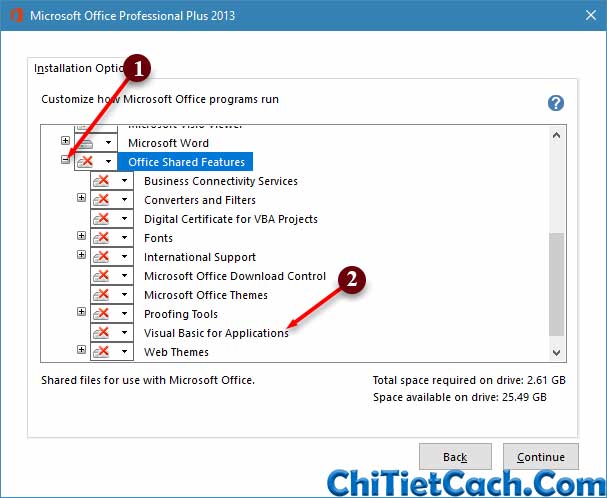
Để cho phép cài đặt VBA vào máy, chọn vào dấu mũi tên và chọn Run from My Computer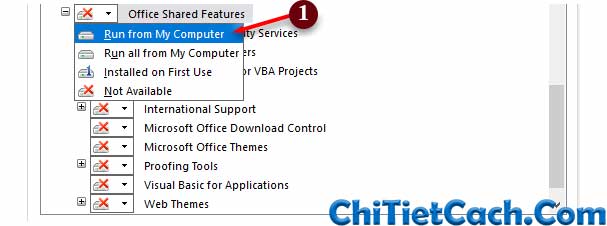
Chọn Continue để thực hiện cài đặt bổ sung VBA vào bản Office hiện tại.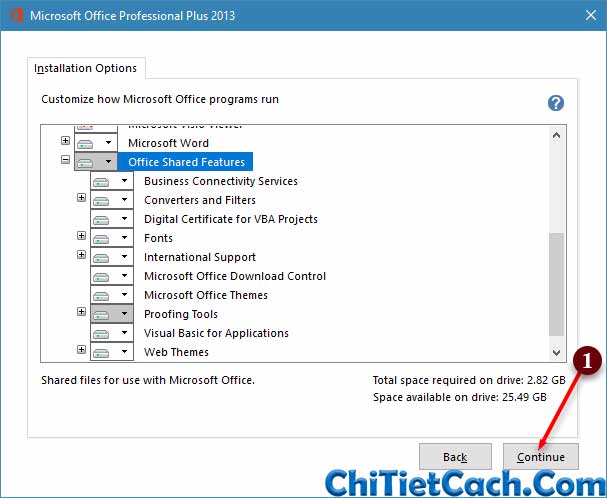
Đến bước này, bạn chờ ít phút để quá trình cài đặt kết thúc.
Cách đưa Tab Developer lên thanh Ribbon của Microsoft Office
Sau khi cài đặt thành công, để thuận tiện hơn bạn có thể mang Tab Developer lên thanh Ribbon và cách làm như sau
Mở Microsoft Excel, chọn File > Options
Trong Customize Ribbon, Tick chọn vào Developer và OK thì Tab Developer sẽ xuất hiện ngay trên Ribbon.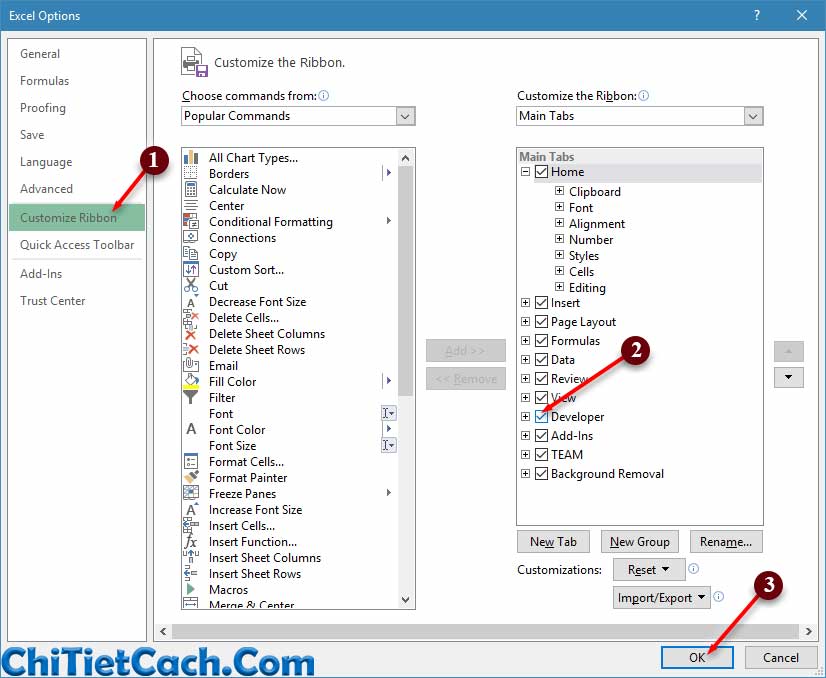
OK! Bây giờ bạn có thể vào Developer để sử dụng Visual Basic Application rồi.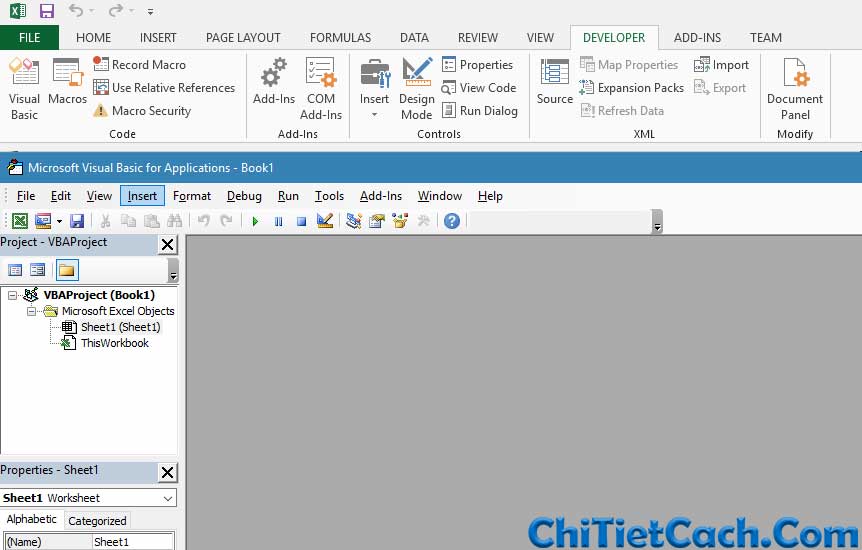
Với cách cài đặt trên bạn cũng có thể áp dụng cho các phần mềm khác nếu phần mềm bị lỗi khi sử dụng mà không cần phải cài mới hoàn toàn.
Hy vọng thủ thuật nhỏ này sẽ giúp bạn giải quyết vấn đề đang tìm kiếm.
Chúc các bạn vui!




Cảm ơn bạn, mình thực hiện được theo hướng dẫn rồi
Làm theo cách trên đến lúc cài đặt không chịu máy báo setup cannot file office-us
Đã làm theo đúng hướng dẫn trên, tuy nhiên khi tick vào Developer rồi ok thoát ra thì vẫn không được, do dấu tick lại bị mất, tức là tick được nhưng thoát ra dấu tick lại bỏ tick. huhu mong a e giúp em với ạ.
Bạn Tick vào Developer rồi chọn OK nữa thì mới được nhé.